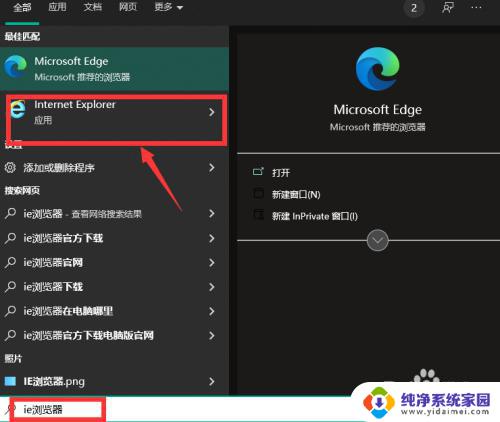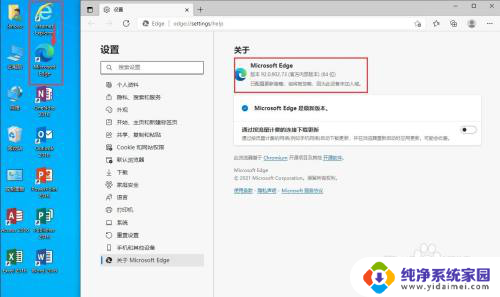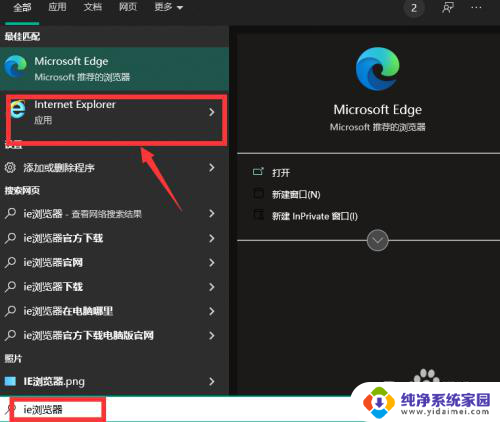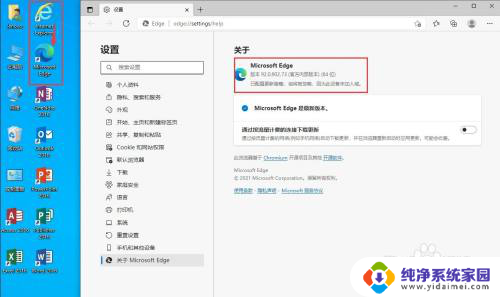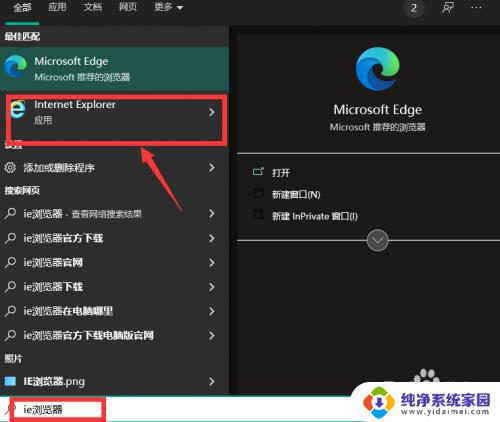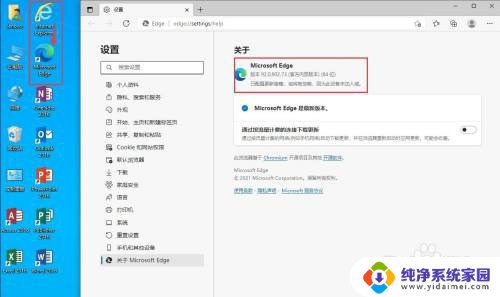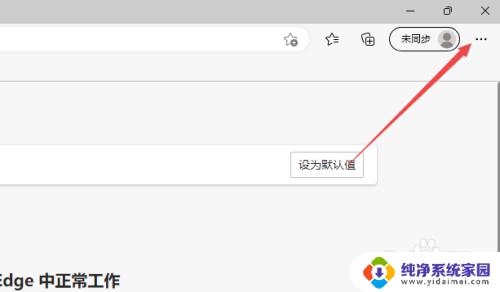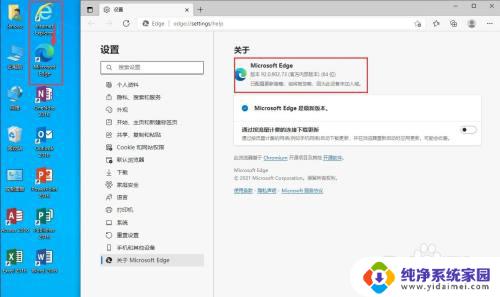阻止ie自动跳转edge Windows 10如何阻止IE自动跳转为Edge浏览器
更新时间:2023-09-03 14:02:12作者:xiaoliu
阻止ie自动跳转edge,现如今随着Windows 10操作系统的普及,许多用户都面临着一个令人困扰的问题——当他们打开Internet Explorer浏览器时,系统会自动将其跳转为Edge浏览器,对于一些习惯了IE界面的用户而言,这种自动跳转可能让他们感到不便甚至困惑。我们应该如何阻止IE自动跳转为Edge浏览器呢?下面将介绍一些简单有效的方法,帮助您解决这个问题。
具体方法:
1.使用组合键 WIN + Q 打开搜索框;
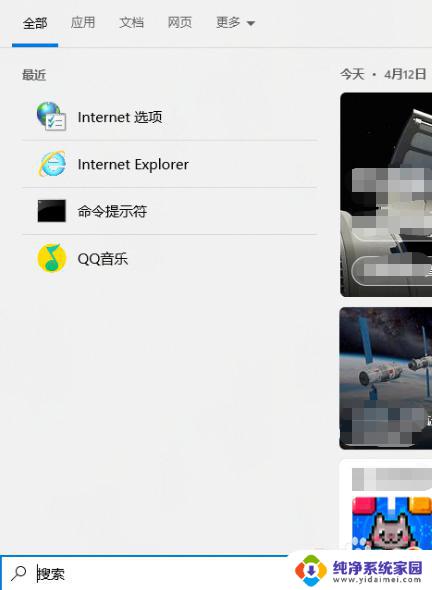
2.在搜索框输入internet,点击“internet选项”;

3.在Internet属性界面,点击 "高级" ;

4.在高级的复选框里,将 "启用第三方浏览器扩展" 取消勾选;
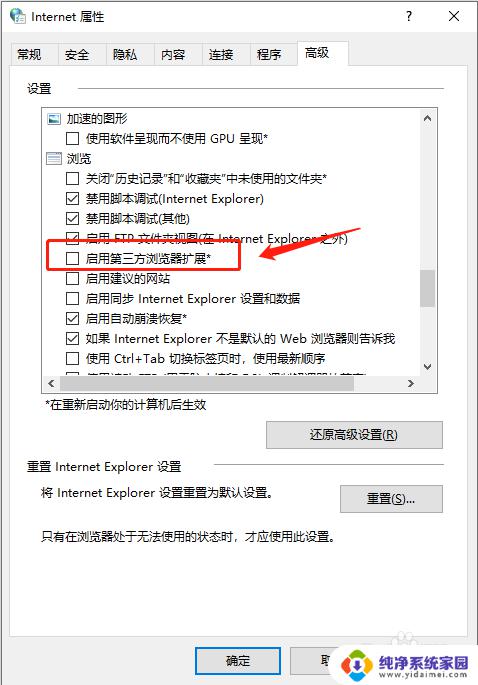
5.最后打开IE后就不会自动跳转edge。
以上就是阻止IE自动跳转Edge的全部内容,若您遇到此类问题,可按照本文中的方法进行解决,希望对您有所帮助。